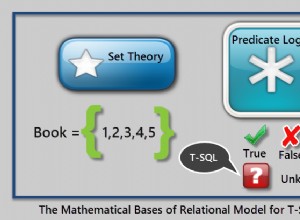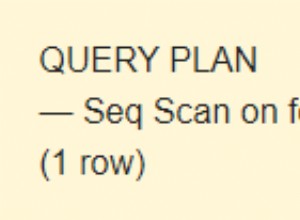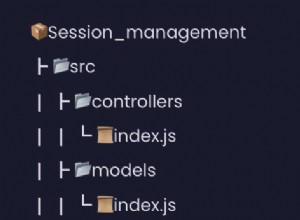इस पृष्ठ में MySQL को डाउनलोड करने और स्थापित करने के चरण हैं।
यदि आपके पास पहले से MySQL स्थापित है तो आप इस पृष्ठ को छोड़ सकते हैं। लेकिन अगर आपको MySQL इंस्टाल करने की जरूरत है, तो यह पेज आपकी मदद करेगा।
MySQL डाउनलोड करें
पहला कदम MySQL वेबसाइट से MySQL को डाउनलोड करना है।
यह लिंक आपको MySQL कम्युनिटी सर्वर पर ले जाता है। यह संस्करण एक स्वतंत्र रूप से डाउनलोड करने योग्य संस्करण MySQL है। व्यावसायिक संस्करण भी उपलब्ध हैं, हालांकि, यह ट्यूटोरियल मुफ्त संस्करण का उपयोग करता है।
यह जाँचने के लिए कि आपका प्लेटफ़ॉर्म MySQL चला सकता है, समर्थित प्लेटफ़ॉर्म देखें।
MySQL स्थापित करें
एक बार जब आप MySQL डाउनलोड कर लेते हैं, तो अगला चरण इसे इंस्टॉल करना होता है।
जब मैंने अपने मैकबुक प्रो (MySQL 5.6.24 सटीक होने के लिए) पर MySQL 5.6 स्थापित किया, तो निम्नलिखित कदम उठाए गए थे। उठाए गए सटीक कदम थोड़े भिन्न हो सकते हैं - यह MySQL संस्करण पर निर्भर करेगा जिसे आप इंस्टॉल कर रहे हैं और ऑपरेटिंग सिस्टम जिस पर आप इंस्टॉल कर रहे हैं। यदि आप अटक जाते हैं, तो MySQL संदर्भ मैनुअल से इंस्टॉलेशन अनुभाग देखें।
-
इंस्टॉलर पैकेज निकालें

यह देखते हुए कि मैं मैक ओएस एक्स पर MySQL स्थापित कर रहा हूं, मैं मूल पैकेज इंस्टालर प्रारूप या टैर पैकेज प्रारूप का उपयोग करने के बीच चयन कर सकता हूं, जो यूनिक्स टैर और जीज़िप कमांड का उपयोग करके पैक की गई फ़ाइल का उपयोग करता है। मैंने नेटिव पैकेज इंस्टालर फॉर्मेट को चुना, जो इंस्टालेशन के माध्यम से मेरा मार्गदर्शन करने के लिए नेटिव ओएस एक्स इंस्टॉलर (डीएमजी) का उपयोग करता है।
इसलिए, पहला कदम .dmg . पर डबल क्लिक करना है फ़ाइल।
-
इंस्टॉलर लॉन्च करें
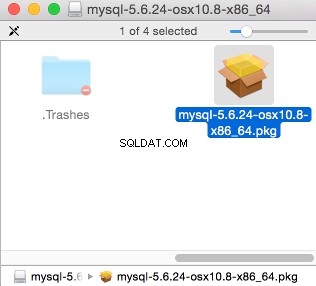
डबल क्लिक करें .pkg फ़ाइल।
-
परिचय
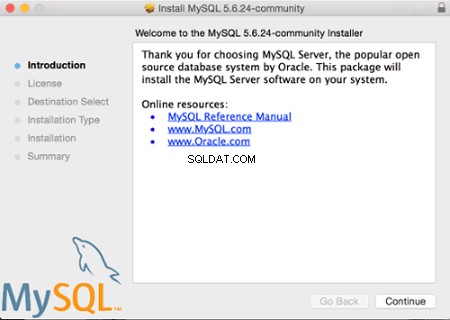
MySQL इंस्टालर पैकेज पर डबल क्लिक करने के बाद, इंस्टॉलर को निम्न परिचय में लॉन्च करना चाहिए स्क्रीन।
क्लिक करें जारी रखें ।
-
लाइसेंस स्वीकार करें
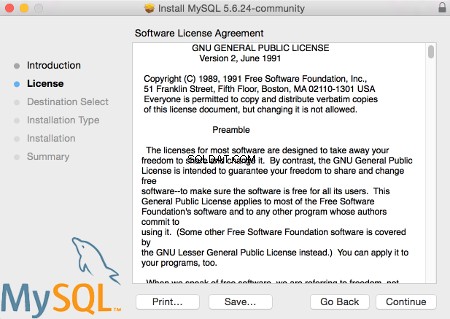
क्लिक करें जारी रखें अगर आप लाइसेंस से खुश हैं।
-
लाइसेंस की पुष्टि करें
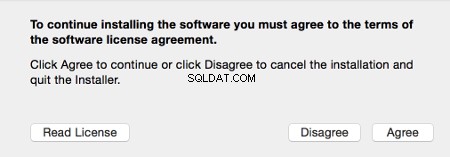
क्लिक करें सहमत यह पुष्टि करने के लिए कि आप सॉफ़्टवेयर लाइसेंस अनुबंध की शर्तों से सहमत हैं।
-
इंस्टॉलेशन प्रकार
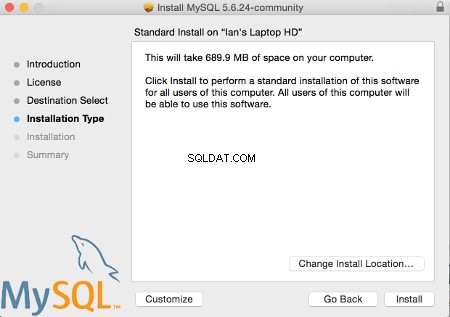
आप या तो एक मानक स्थापना कर सकते हैं या आप इसे अनुकूलित कर सकते हैं।
मानक इंस्टॉलेशन करने के लिए इंस्टॉल करें . पर क्लिक करें , अन्यथा कस्टमाइज़ करें . पर क्लिक करें ।
इस उदाहरण के लिए, मैंने इंस्टॉल . पर क्लिक किया ।
-
पासवर्ड दर्ज करें
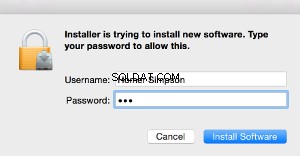
यदि पासवर्ड के लिए कहा जाए, तो आगे बढ़ें और उसे दर्ज करें।
क्लिक करें सॉफ़्टवेयर स्थापित करें स्थापना प्रक्रिया शुरू करने के लिए।
-
इंस्टॉल किया जा रहा है...
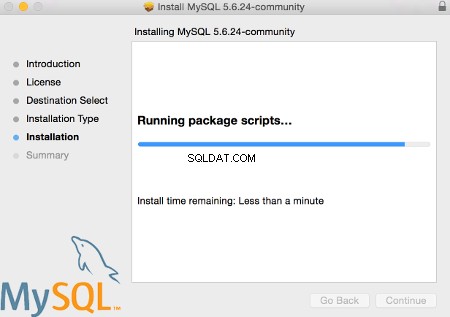
यह फाइलों को स्थापित करेगा। पेश है एक एक्शन शॉट।
-
इंस्टॉलेशन सफल
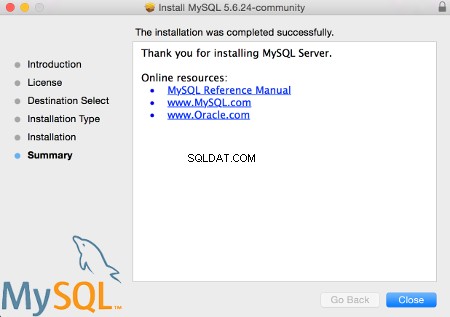
एक बार MySQL इंस्टाल हो जाने के बाद, आपको इस तरह की स्क्रीन दिखनी चाहिए।
क्लिक करें बंद करें इंस्टॉलर को बंद करने के लिए।
MySQL सर्वर प्रारंभ करें
अब जब आपने MySQL इंस्टॉल कर लिया है, तो आपको इसे शुरू करना चाहिए। मैक पर, आप इसे सिस्टम प्रेफरेंस के जरिए कर सकते हैं।
-
MySQL सिस्टम वरीयताएँ खोलें

मैक पर, एक बार जब आप MySQL इंस्टाल कर लेते हैं, तो आपको अपने सिस्टम प्रेफरेंस के अंदर इस तरह एक MySQL आइकन दिखाई देना चाहिए।
आइकन पर क्लिक करें।
-
MySQL सिस्टम वरीयताएँ
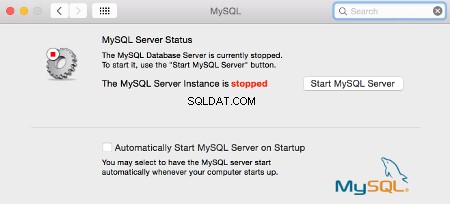
निम्न स्क्रीन दिखाई देनी चाहिए।
-
MySQL प्रारंभ करें

क्लिक करें MySQL सर्वर प्रारंभ करें .
स्क्रीन अब इस तरह दिखनी चाहिए।
आप उस बॉक्स को भी चेक करना पसंद कर सकते हैं जो पढ़ता है स्टार्टअप पर MySQL सर्वर को स्वचालित रूप से प्रारंभ करें . यह सुनिश्चित करेगा कि हर बार कंप्यूटर चालू होने पर MySQL प्रारंभ हो जाए।
लिनक्स/यूनिक्स/मैक
Linux/Unix सिस्टम mysqld_safe . का उपयोग कर सकते हैं MySQL प्रारंभ करने के लिए आदेश। आप इस विधि का उपयोग मैक पर टर्मिनल का उपयोग करके भी कर सकते हैं।
ऐसा करने के लिए:
- टर्मिनल खोलें, और टाइप करें
cd /usr/local/mysql(या जहां कभी भी MySQL मशीन पर स्थापित है)। - फिर टाइप करें
sudo ./bin/mysqld_safeऔर संकेत मिलने पर पासवर्ड दर्ज करें।
विंडोज
विंडोज उपयोगकर्ता कमांड प्रॉम्प्ट पर जा सकते हैं और निम्नलिखित टाइप कर सकते हैं:
"C:\Program Files\MySQL\MySQL Server 5.7\bin\mysqld"
या जहां कभी मशीन पर MySQL इंस्टाल होता है। संस्करण संख्या को उस संस्करण में भी बदलें जिसका आप उपयोग कर रहे हैं।
विंडोज उपयोगकर्ता MySQL को निम्न कमांड से बंद कर सकते हैं:
"C:\Program Files\MySQL\MySQL Server 5.7\bin\mysqladmin" -u root shutdown
आगे हम MySQL वर्कबेंच पर एक नज़र डालेंगे। MySQL वर्कबेंच एक ग्राफिकल टूल है जो आपको MySQL के साथ सभी प्रकार के कार्यों को करने की अनुमति देता है।